Argomenti trattati nel capitolo:
- Crea Movimenti Fornitori: Ordine Fornitore, Bolla di Carico ecc…
- Come aggiungere un “NUOVO FORNITORE” da documento fornitore
- Come aggiungere una “NUOVA CLASSIFICAZIONE” da documento fornitore
- Come creare un “Nuovo Articolo” da documento fornitore
- Come inserire nuove righe nel documento fornitore
- Chiusura dell’ordine fornitore o altro documento fornitore
- Anteprima di Stampa etichette da chiusura documento fornitore
- Reso Merce al Fornitore
- Nuovi Pulsanti in Maschera Acquisti: Pulsante Anagrafica, Pulsante Foto, Pulsante Scheda Articolo → Versione 6.7.2 del 15/11/23
Il caricamento degli articoli attraverso il Movimento Acquisti Fornitore è una delle funzionalità più strategiche del gestionale Etos. Questa modalità consente non solo di registrare correttamente un movimento di merce in entrata (ordine, bolla o fattura), ma anche di creare automaticamente le anagrafiche degli articoli e aggiornare le giacenze in magazzino, tutto in un’unica operazione.
L’inserimento di articoli tramite questa maschera è il modo più efficiente per:
- Gestire e documentare gli acquisti da fornitori.
- Creare nuovi articoli nel sistema, associandoli immediatamente a classificazioni, prezzi, taglie e foto.
- Avere un flusso di lavoro centralizzato e tracciabile, dal fornitore fino al carico merce.
1. Crea Movimenti Fornitori
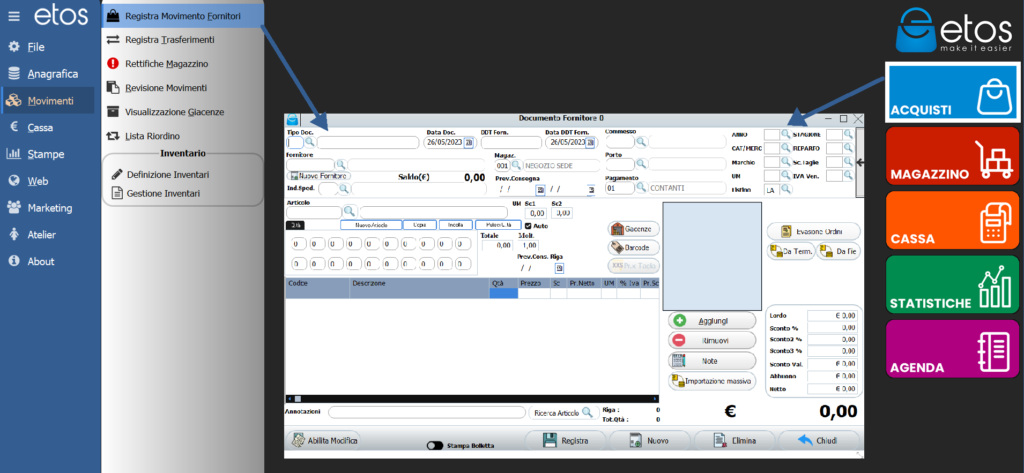
Per aprire la maschera →“Documento Fornitore” e registrare un documento, dalla schermata principale di Etos, possiamo accedere sia dal →”Menù Movimenti”, →”Registra Movimento Fornitore”, sia dal pulsante a sinistra →”ACQUISTI”, che è un pulsante veloce (scorciatoia) per la aprire la stessa maschera. (Fig. 1)
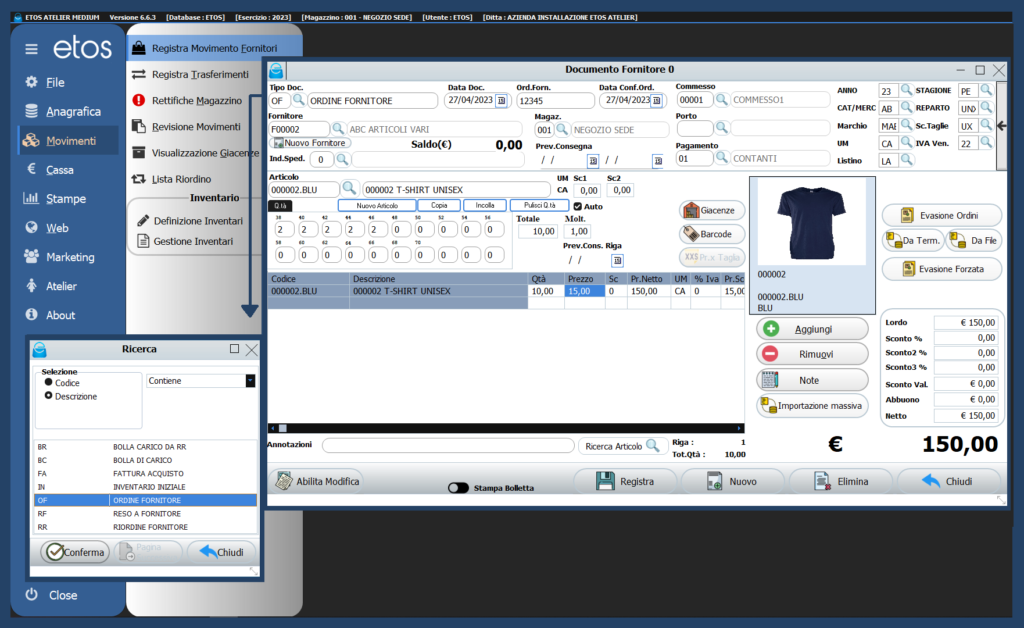
In questa maschera nel campo →”Tipo Doc.”, cliccando sulla lente d’ingrandimento, si aprirà un elenco dal quale possiamo scegliere un documento tra quelli presenti, ovvero: ordini fornitore, bolle di carico, fatture di acquisto, resi, riordini, ecc. (Fig. 2)
Selezionare il documento e cliccare →”Conferma”, per tornare alla maschera precedente.
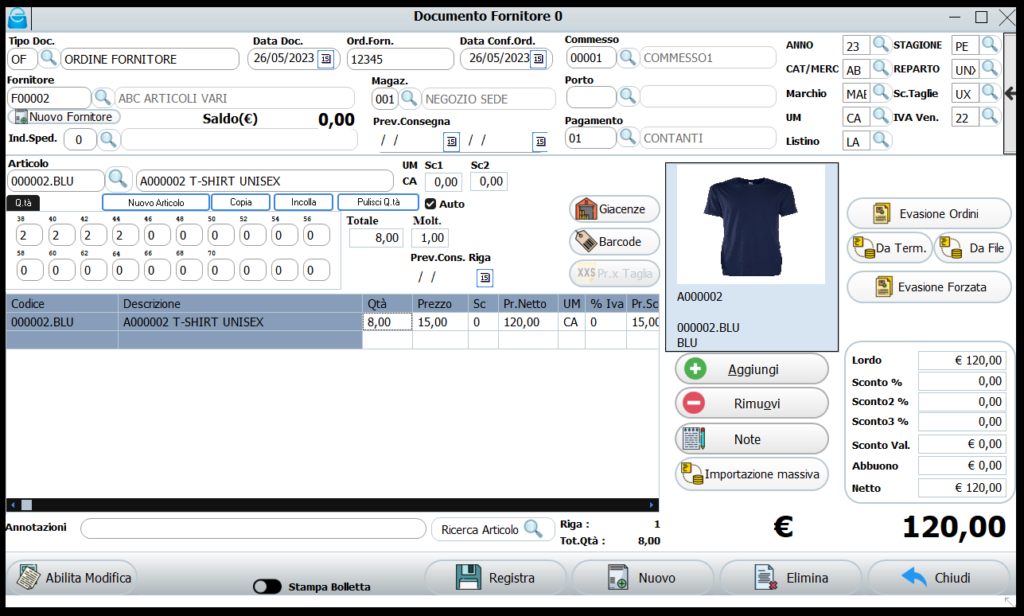
Dopo avere inserito la tipologia di documento (Es. Ordine Fornitore →“OF” ), si prosegue con:
- → “Data” in cui si sta registrando l’ordine,
- nel campo →”Ord.Forn.” inserire (qualora si possieda) il numero della conferma d’ordine
- →“Data Conferma d’ordine“
- nel campo →”Commesso”, se si desidera, è possibile inserire il nominativo del commesso che sta inserendo l’ordine
N.B. Utilizzando il documento →Ordine Fornitore (OF) è possibile:
• creare l’anagrafica di nuovi articoli;
• oppure ordinare articoli già esistenti, selezionandoli dall’elenco.
Tuttavia, la giacenza degli articoli non viene caricata immediatamente nel sistema, poiché l’OF lascia la giacenza in sospeso. Solo in un secondo momento, attraverso il passaggio successivo di →Evasione dell’ordine, sarà possibile caricare le quantità in magazzino. L’evasione dell’ordine può essere effettuata tramite i documenti →BC (Bolla di Carico) o → FA (Fattura di Acquisto).
L’OF è utile quando si desidera registrare un carico con largo anticipo, ad esempio ora per la stagione autunno/inverno. In questo caso, oggi inserisco l’ordine fornitore e registro gli articoli previsti. Al momento della consegna effettiva, ad esempio in autunno, procederò con l’evasione per confermare l’arrivo e caricare la merce a sistema.
Per caricare più rapidamente gli articoli nel sistema, invece, è possibile utilizzare direttamente i documenti → BC o → FA, entrambi considerati documenti di carico diretto.
In Etos, → BC e FA, sono equivalenti: svolgono la stessa funzione e possono essere utilizzati in modo intercambiabile.
Con un solo passaggio, questi documenti consentono di:
• generare il documento del fornitore;
• creare automaticamente le anagrafiche degli articoli (se non già esistenti);
• caricare la giacenza in base alle quantità indicate.
Quindi i documenti →BC o FA, oltre a poter essere utilizzati per evadere un ordine già esistente, possono anche essere impiegati come carichi diretti, senza passare da un ordine fornitore.
In pratica, se si è soliti registrare la merce direttamente al momento dell’arrivo in negozio, è più efficiente utilizzare direttamente →BC o FA, poiché creano istantaneamente l’articolo e caricano le giacenze nel sistema, senza necessità di evasione successiva.
2. Come aggiungere un “NUOVO FORNITORE” da documento fornitore
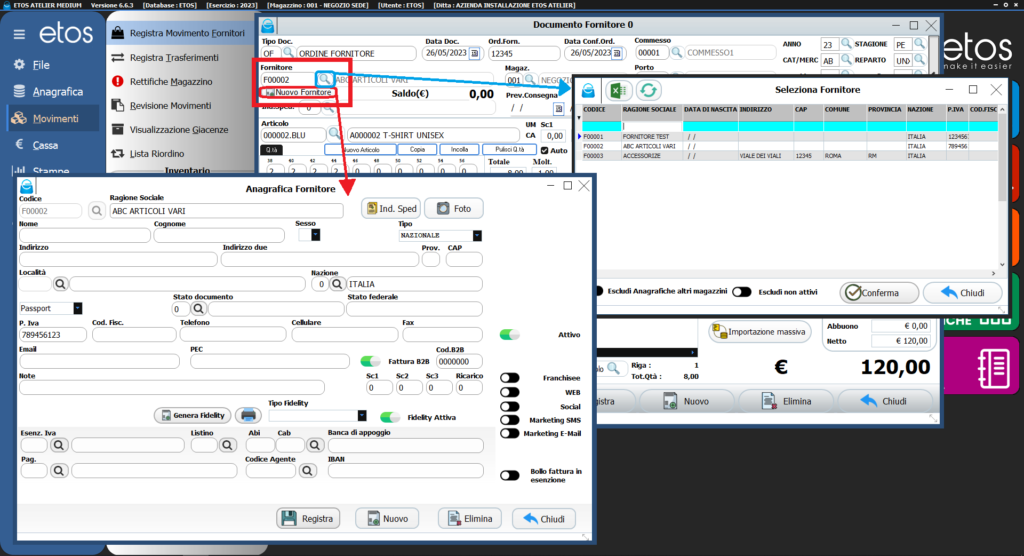
Continuando a compilare la maschera troveremo il campo →”Fornitore” (Fig. 4). Cliccando sulla lente di ingrandimento si aprirà una scheda con l’elenco dei fornitori già registrati, sarà quindi possibile selezionarne uno. Altrimenti cliccando sul tasto →”Nuovo Fornitore”, si aprirà la stessa maschera che troviamo in →”Anagrafica”, →”Fornitori”, dove è possibile registrare un nuovo fornitore.
Una volta selezionato il →”Fornitore”, qualora si abbia la necessità di modificare dei dettagli nella sua anagrafica, basterà cliccare sul tasto →”Nuovo Fornitore” (che in questo caso fungerà da tasto di modifica e aprirà la scheda del fornitore selezionato, permettendo di modificare le informazioni già esistenti). Cliccare sul tasto →”Registra” per salvare (vedere Fig. 4).
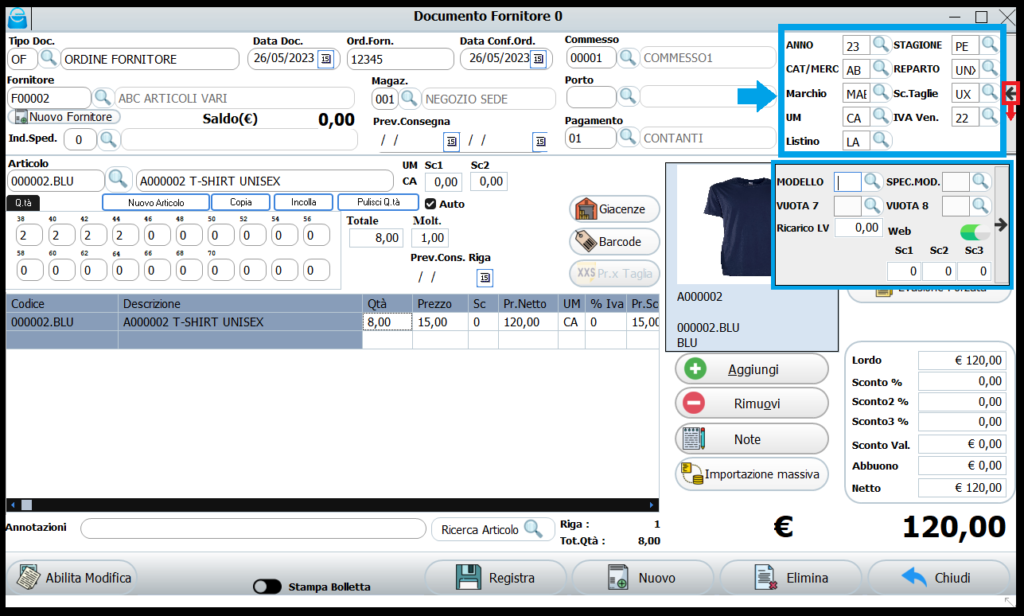
Per completare la compilazione dell’ordine consigliamo di inserire sempre più classificazioni possibili, sulla destra della maschera (Fig.5):
- Anno
- Stagione
- Categoria Merceologica
- Reparto
- Marchio
- Scala taglie
- Unità di misura
- Aliquota Iva di vendita
- Modello
- Specifiche Modello
- Vuota 7
- Vuota 8
- Ricarico Listino di Vendita
- Flag Web
- Sconto 1, sconto 2, sconto 3 (se si desidera applicarli)
3. Come aggiungere una “NUOVA CLASSIFICAZIONE” da documento fornitore.
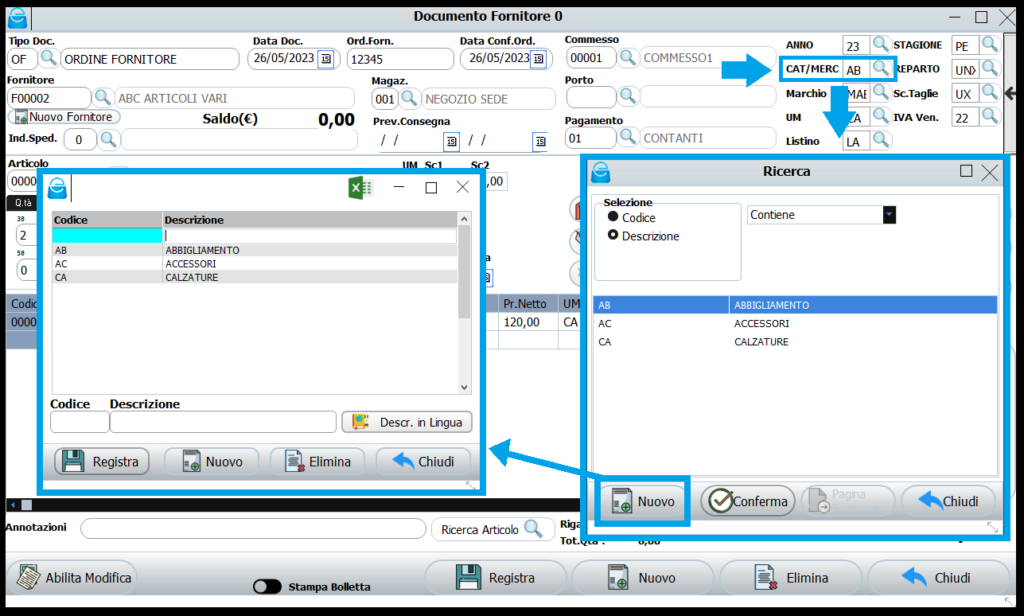
Qualora dovesse mancare una definizione all’interno di una classificazione, ad esempio si ha bisogno di aggiungere una nuova voce in →”Categoria Merceologica”, sempre dalla stessa maschera del documento fornitore, si può cliccare sul tasto →”Nuovo” per aggiungerne/crearne una nuova; sarà sufficiente inserire un codice ed una descrizione e cliccare →”Registra” (vedere Fig.6).
Queste informazioni se inserite, velocizzeranno l’inserimento dei nuovi articoli, poiché verranno già compilate automaticamente nella scheda di →Gestione Articolo. Sarà ad ogni modo sempre possibile mantenerle o cambiarle successivamente.
4. Come creare un “Nuovo Articolo” da documento fornitore
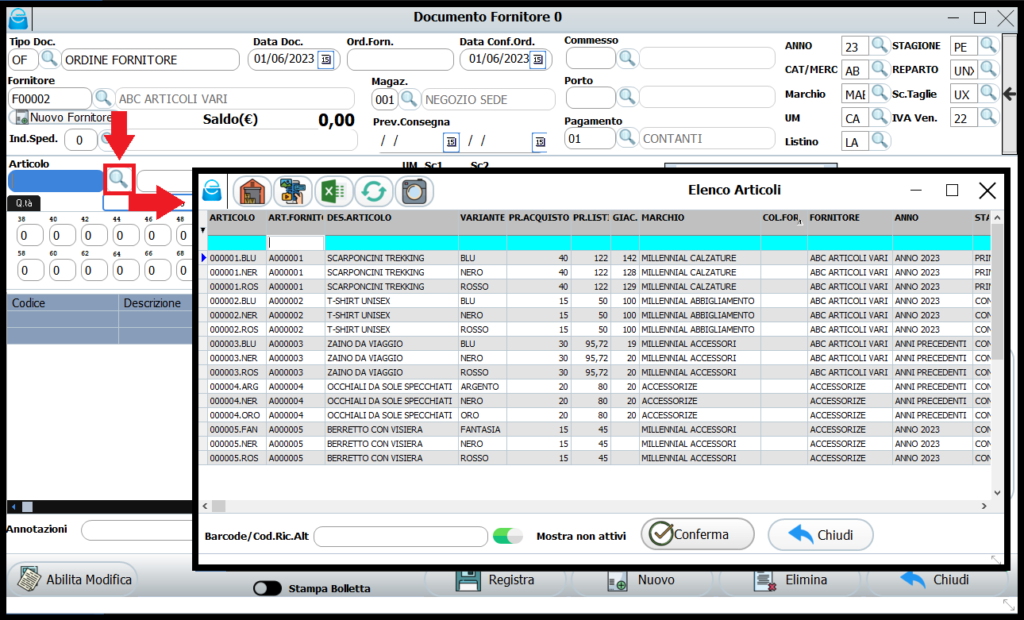
Dopo avere compilato la testata del documento inserendo le informazioni principali, si può iniziare ad aggiungere gli articoli nel documento. Possiamo selezionarli dall’elenco che si aprirà cliccando sulla lente di ingrandimento (Fig.7), oppure se si tratta di nuovi articoli non presenti nell’elenco, si potranno aggiungere cliccando sul tasto →”Nuovo articolo” (Fig. 8).
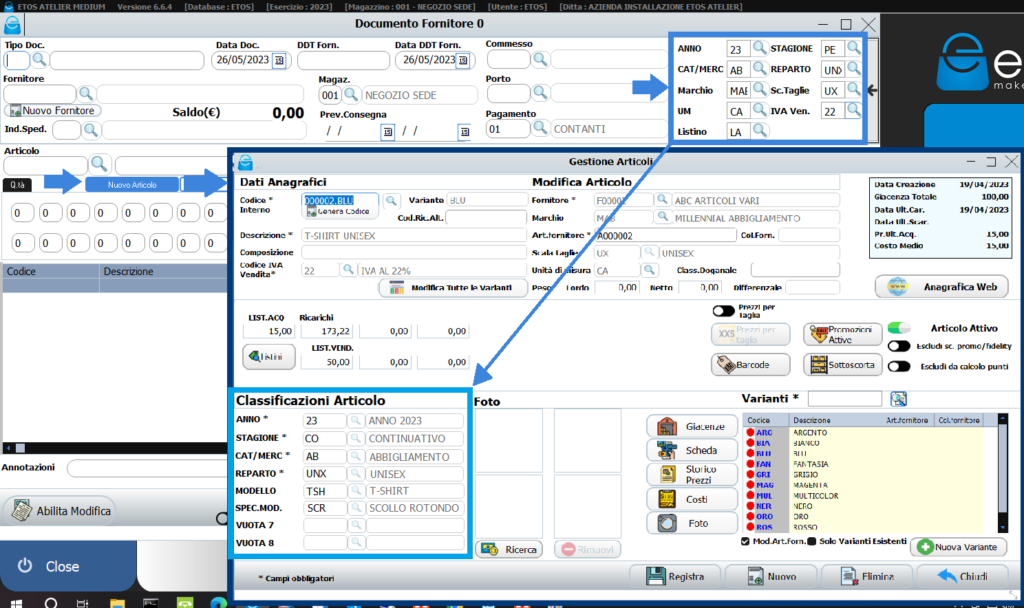
Come già accennato, se le informazioni sono già state inserite in testata sul documento del fornitore, cliccando sul tasto →”Nuovo articolo”, si apre la maschera di →Gestione Articolo, dove vedremo molti campi già compilati, ad esempio:
- Fornitore
- Marchio
- Scala taglie
- Unità di misura
- Aliquota iva
- Le classificazioni dell’articolo
Per consultare la procedura di creazione articolo: CLICCA QUI
Dopo aver cliccato su →”Nuovo articolo” e completato la compilazione della scheda di creazione, cliccando su →”Registra” l’articolo verrà salvato e il sistema ci riporterà automaticamente al documento precedente, con l’articolo appena creato già inserito nel campo dedicato, pronto per essere aggiunto in griglia.
5. Come inserire nuove righe nel documento fornitore
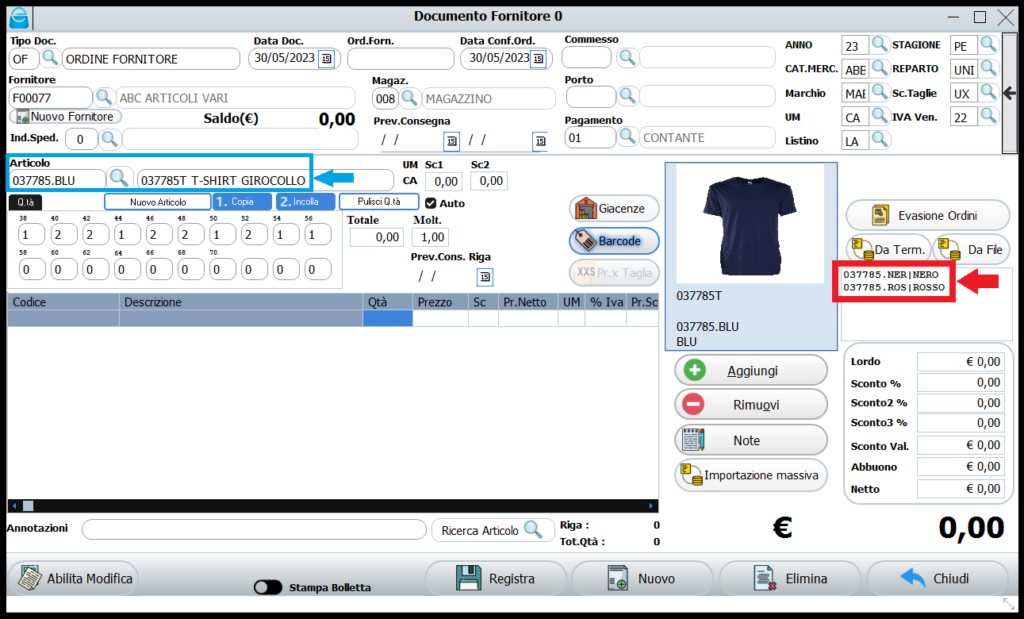
Dopo aver creato l’articolo, il programma ci riporta nuovamente nella maschera iniziale del documento fornitore, nel nostro caso →”Ordine Fornitore”.
Per velocizzare la registrazione del documento, se si crea un nuovo articolo in più varianti (nell’esempio FIg. 9 → BLU, ROSSO, NERO), nella maschera del documento fornitore, vedremo che uno degli articoli viene già messo pronto all’inserimento nel campo specifico, mentre gli altri due vengono messi in coda per l’inserimento, nel riquadro a destra (vedere riquadri blu e rosso Fig. 9).
N.B. Gli articoli in coda non vanno toccati, altrimenti vengono rimossi dalla coda e si dovranno quindi recupere dall’elenco.
A questo punto si può passare ad inserire le quantità nelle varie taglie, come mostrato nell’esempio in Fig.9. Se la stesse quantità per taglia andranno ripetute anche nella variante nero, e rosso, allora possiamo cliccare sul tasto →”COPIA” in questo modo le quantità rimangono in memoria e successivamente cliccando sul tasto →”INCOLLA” potranno essere incollate nelle altre due varianti colore.
Dopo aver cliccato sul tasto →”Copia”, non resta che aggiungere l’articolo nell’ordine, cliccando sul tasto →”+Aggiungi”.
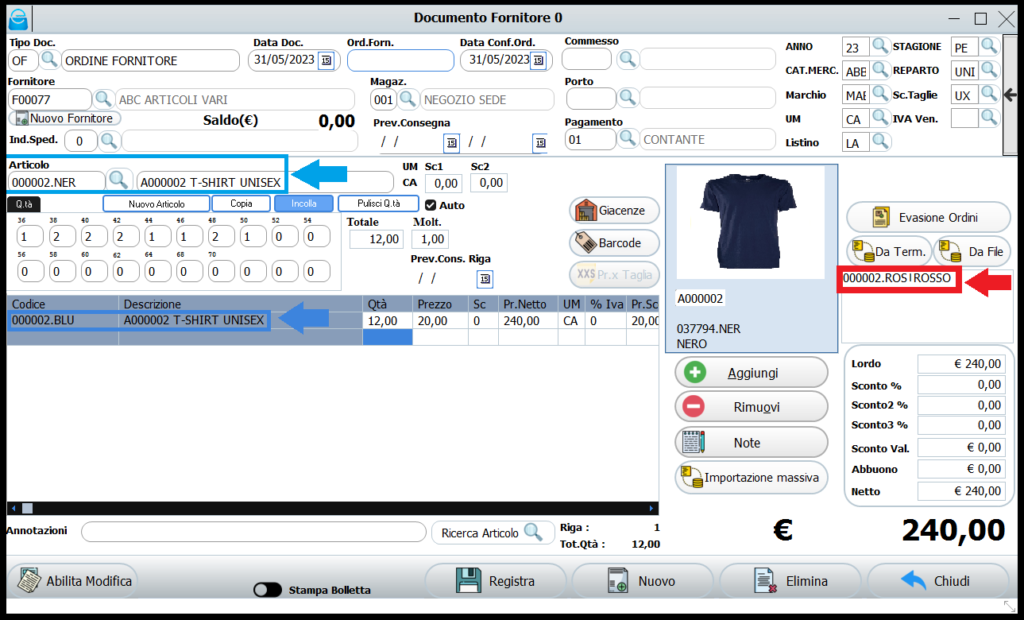
Dopo avere cliccato sul pulsante →”+Aggiungi” l’articolo nel colore BLU viene inserito nella prima riga dell’ordine, l’articolo nel colore NERO, che era nell’area in coda, viene riportato in alto pronto all’inserimento delle taglie, e così sarà anche per l’articolo in colore ROSSO ancora in coda (Fig.10).
Quando il secondo articolo viene riportato nel campo di inserimento, cliccando sul tasto →”INCOLLA”, saranno riportate le stesse quantità inserite precedentemente per il colore BLU, ad ogni modo, è sempre possibile modificare ogni singola taglia a proprio piacimento.
Di volta in volta, per inserire gli altri articoli nell’ordine, cliccare sempre sul tasto →”+ Aggiungi”.
Se si vogliono modificare le quantità per taglia o si vuole eliminare completamente una delle righe inserite nell’ordine, bisogna fare un semplice click in un campo della riga interessata (ad esempio si può cliccare tra il campo Q.tà e % Iva), in questo modo l’articolo viene riportato nel campo in alto, con le quantità precedentemente inserite, qui sarà possibile modificare ogni quantità o eliminare l’intera riga.
In caso di modifica delle quantità per taglia, al termine della modifica, si dovrà cliccare nuovamente sul tasto →”+ Aggiungi”, comparirà la domanda →”Sei sicuro di modificare la riga?”, cliccare su “SI” o “NO” in base alle necessità.
Se si vuole eliminare l’intera riga invece, bisogna cliccare sul tasto →”- Rimuovi”, dopo averlo cliccato apparirà il messaggio di conferma di cancellazione riga →”Sei sicuro di volere eliminare la riga selezionata?”, cliccare su “SI” o “NO” in base alle necessità.
Dopo avere inserito questo primo articolo nelle tre varianti, è possibile continuare ad inserire nuovi articoli ripetendo i passaggi elencati.
Se invece si pensa di aver terminato o si desidera sospendere il caricamento dell’ordine, si dovrà cliccare sempre sul tasto →”Registra” per salvare.
N.B: Ricordarsi di cliccare sempre sul tasto →“Registra” per salvare, altrimenti il documento del fornitore, andrà perso!!!
Infine in basso alla maschera del documento fornitore (Fig.10) abbiamo altri pulsanti.
Il tasto →”NUOVO” ripulisce tutta la maschera cancellando ogni dato inserito, per ricominciare da un nuovo documento.
Il tasto →”ELIMINA” si utilizza nel caso di revisione di un documento, qualora lo si volesse cancellare definitivamente.
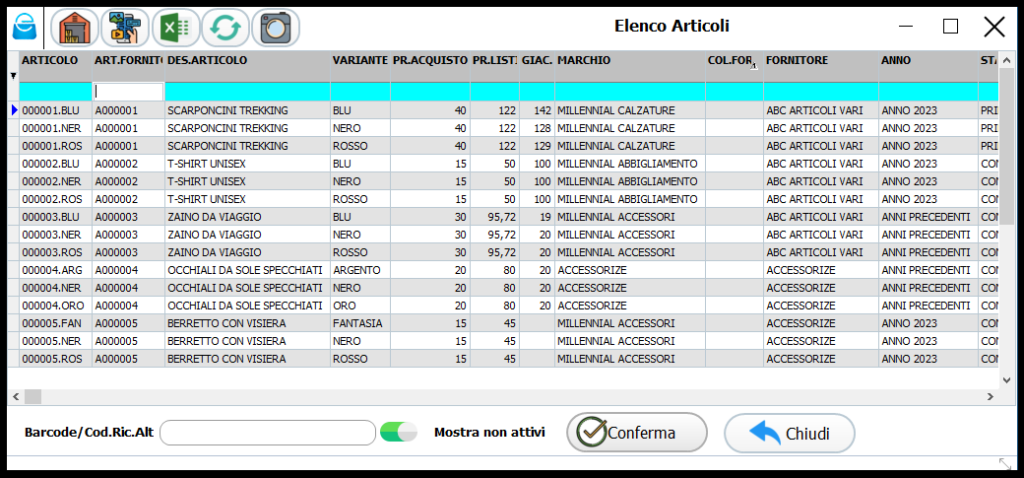
N.B. Qualora per errore si cancelli l’ordine, tenere presente che le anagrafiche degli articoli sono già state inserite pertanto in questi casi, si dovrà compilare un nuovo ordine reinserendo i dati dell’ordine e ricercando gli articoli dall’elenco, che viene aperto cliccando sulla lente d’ingrandimento posta a fianco al campo →”Articolo”.
Nella scheda →Elenco Articoli, possiamo ricercarli dalla →”Barra di Ricerca Multi Filtro”, che vediamo in azzurro nella prima riga. All’interno di questa barra, spostandoci nei campi di ogni colonna si può ricercare l’articolo attraverso le varie informazioni: Art.Fornit., Descriz.Articolo, Fornitore, Marchio ecc…
Per vedere nel dettaglio come funziona la →”Barra di Ricerca Multi Filtro”: CLICCA QUI
6. Chiusura dell’ordine fornitore o altro documento fornitore
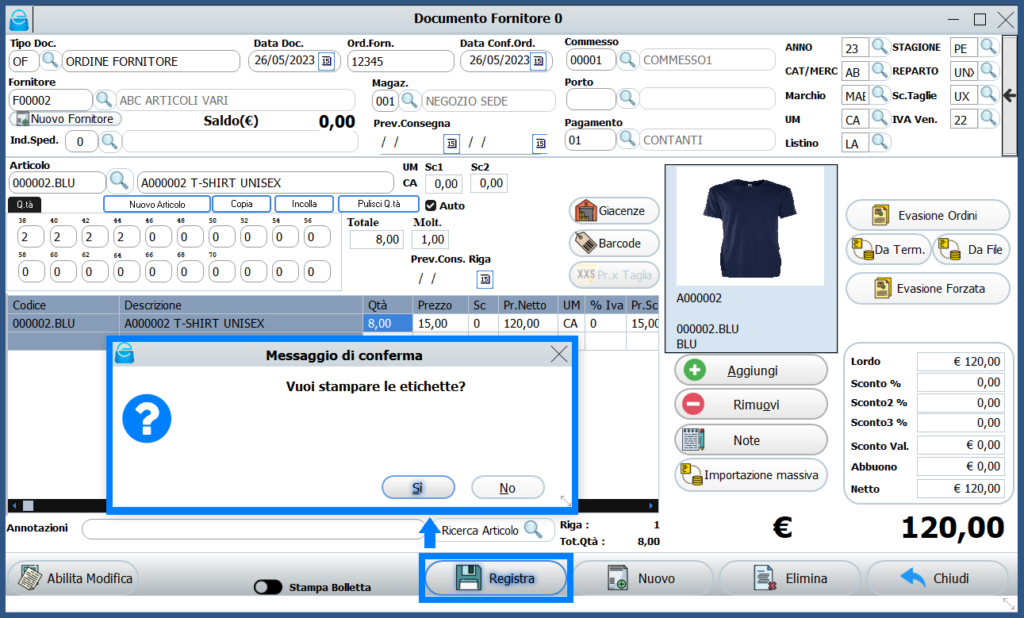
Dopo avere cliccato →“Registra”, il programma chiede se vogliamo stampare le etichette, rispondendo “SI” potremo stampare le etichette nel formato stabilito, A4 o SINGOLA.
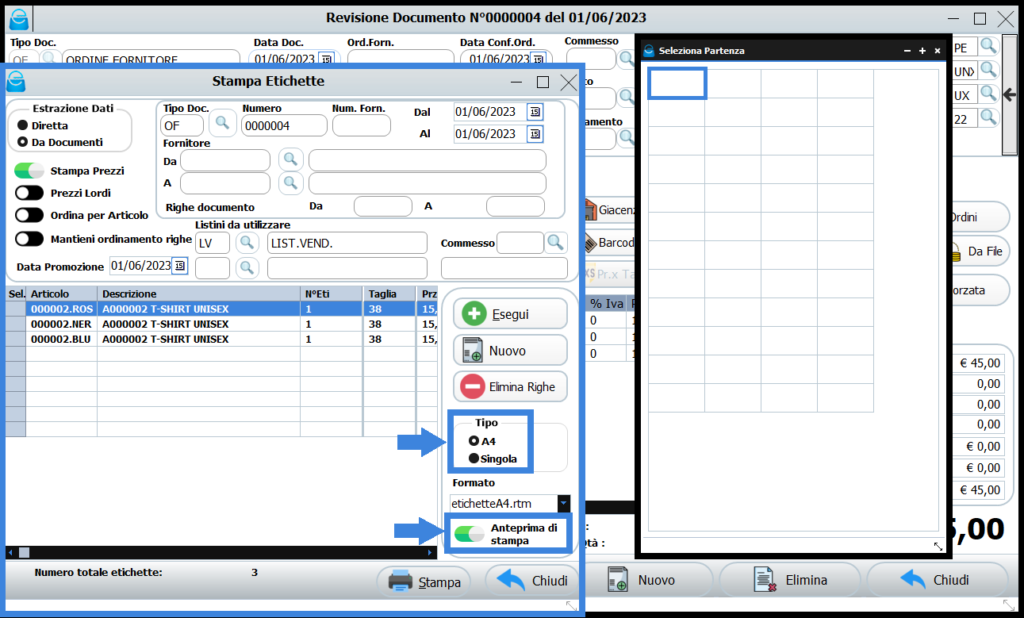
Nel caso di stampa A4, comparirà la maschera in Fig. 13, dove si può scegliere con un semplice click dentro una delle celle, da quale posizione sul foglio iniziare a stampare, in questo modo si ha la possibilità di utilizzare quante più etichette possibili nei fogli, senza sprecarle.
7. Anteprima di Stampa etichette da chiusura documento fornitore
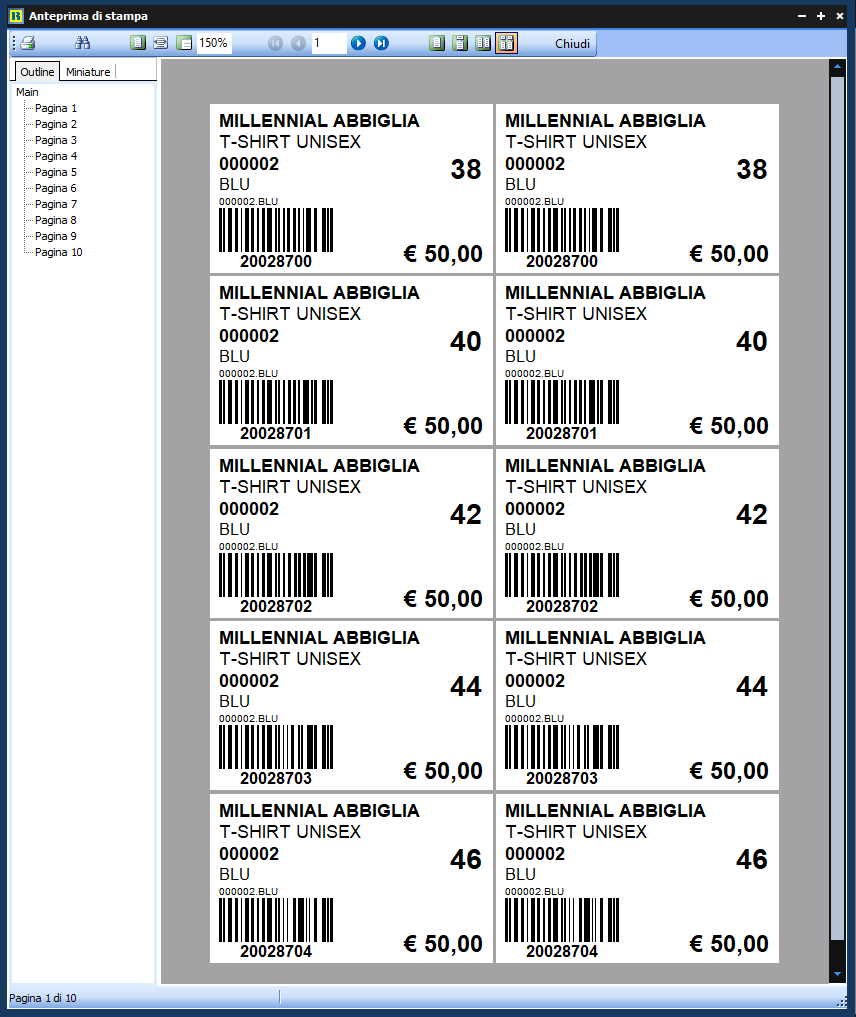
Tutte le stampe di Etos, hanno sempre l’anteprima di stampa, quindi sarà poi l’utente a indirizzarle sulla stampante, utilizzando il tastino della stampante in alto, che da la possibilità di scegliere la stampante, mentre gli altri tasti funzionali, servono per ingrandire o rimpicciolire la stampa in anteprima.
8. Reso Merce al Fornitore
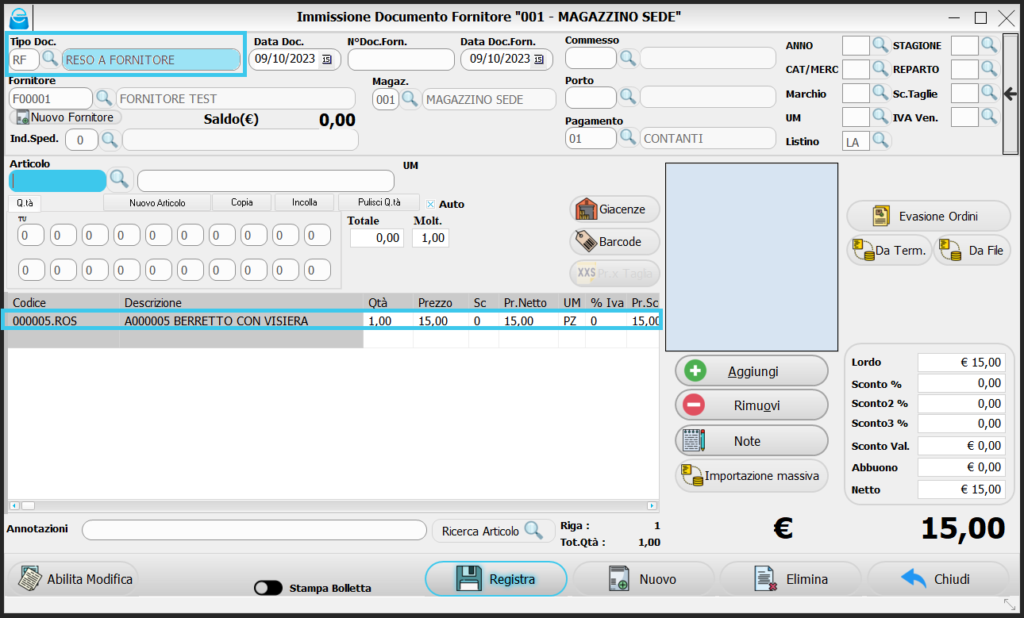
Per effettuare Il reso al fornitore si accede alla stessa maschera utilizzata per effettuare gli ordini, bolle o fatture, come indicato nel primo paragrafo →“Crea Movimenti Fornitori” (Fig.1 e Fig.15).
La procedura di reso è la stessa di tutti gli altri movimenti, ovvero:
- Selezionare come tipo di documento →“Reso a Fornitore”
- Posizionarsi sul campo azzurro, per la ricerca dell’articolo (manualmente da lente di ingrandimento, o con lettore barcode)
- Dopo avere aggiunto l’articolo in griglia cliccare →“Registra”, per salvare.
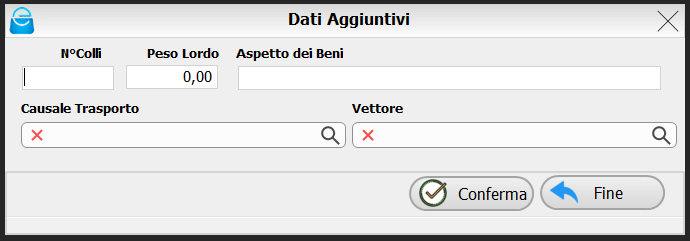
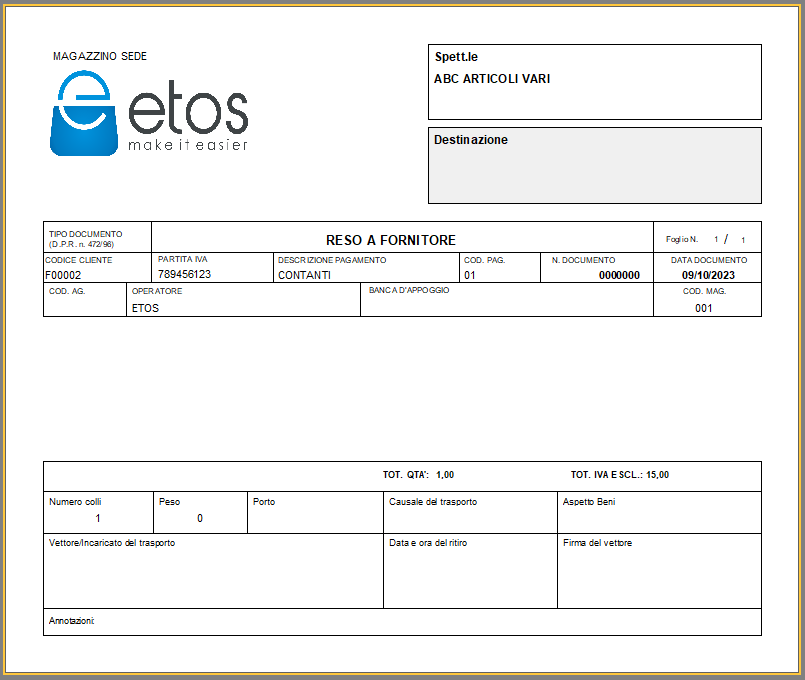
Dopo avere registrato il documento si apre la finestra per l’inserimento dei dati aggiuntivi dove si possono inserire info sul carico e selezionare il corriere precedentemente registrato, per vedere il capitolo come aggiungere e associare i vettori: CLICCA QUI
9. Nuovi Pulsanti in Maschera Acquisti Versione 6.7.2 del 15/11/23
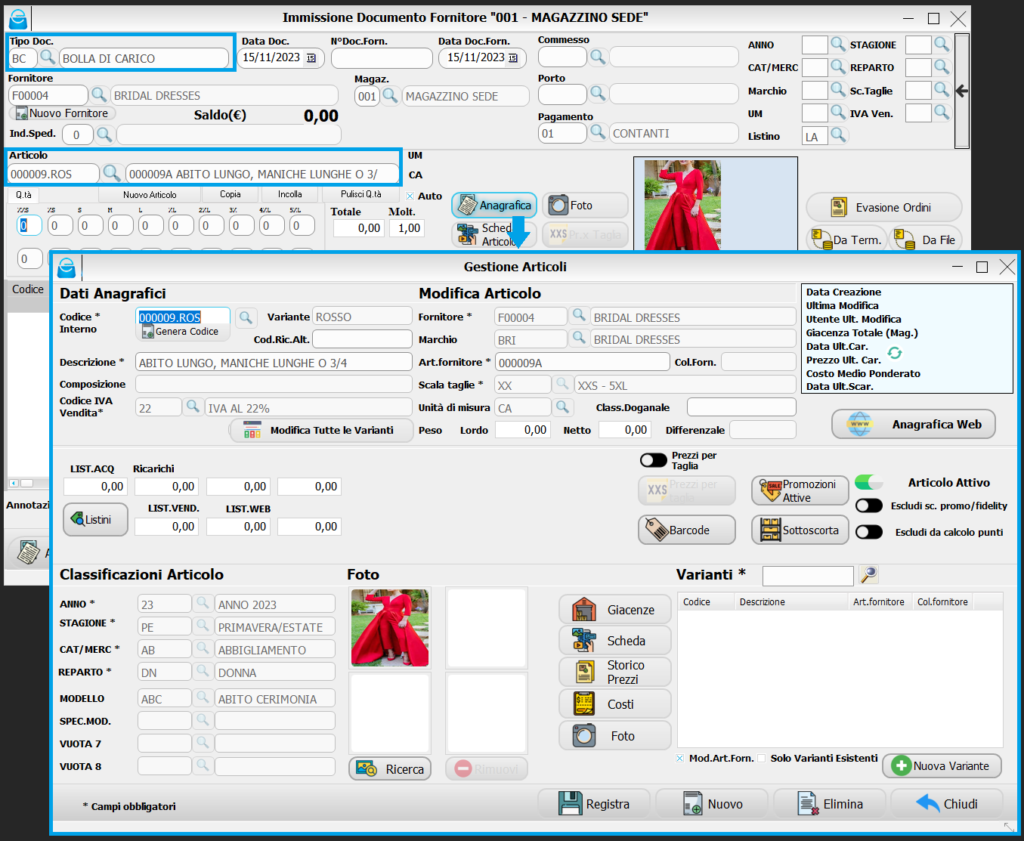
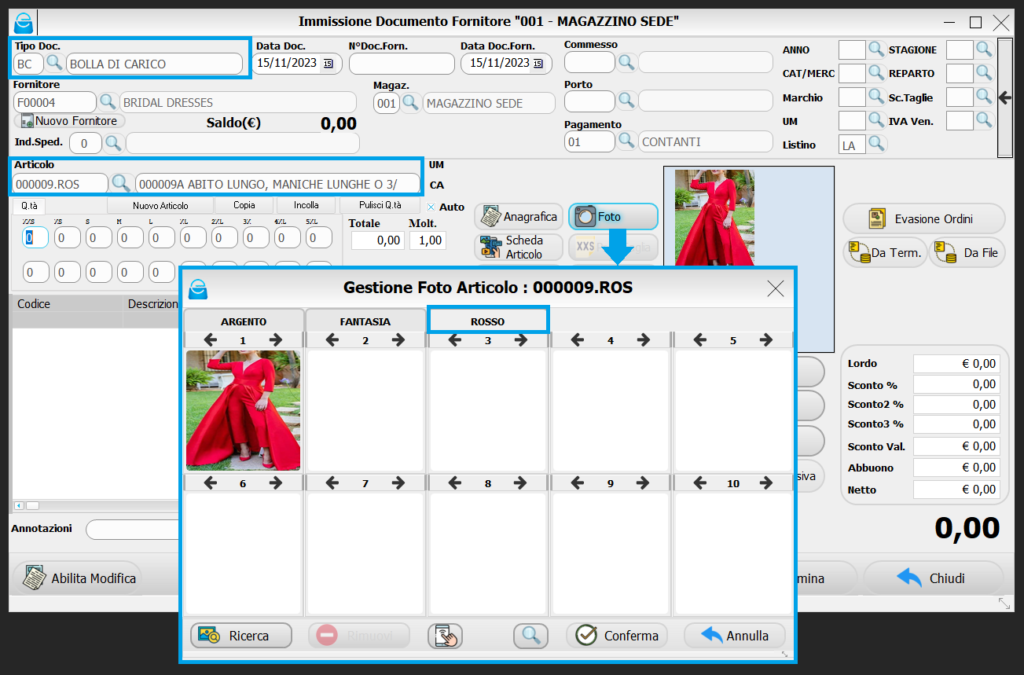
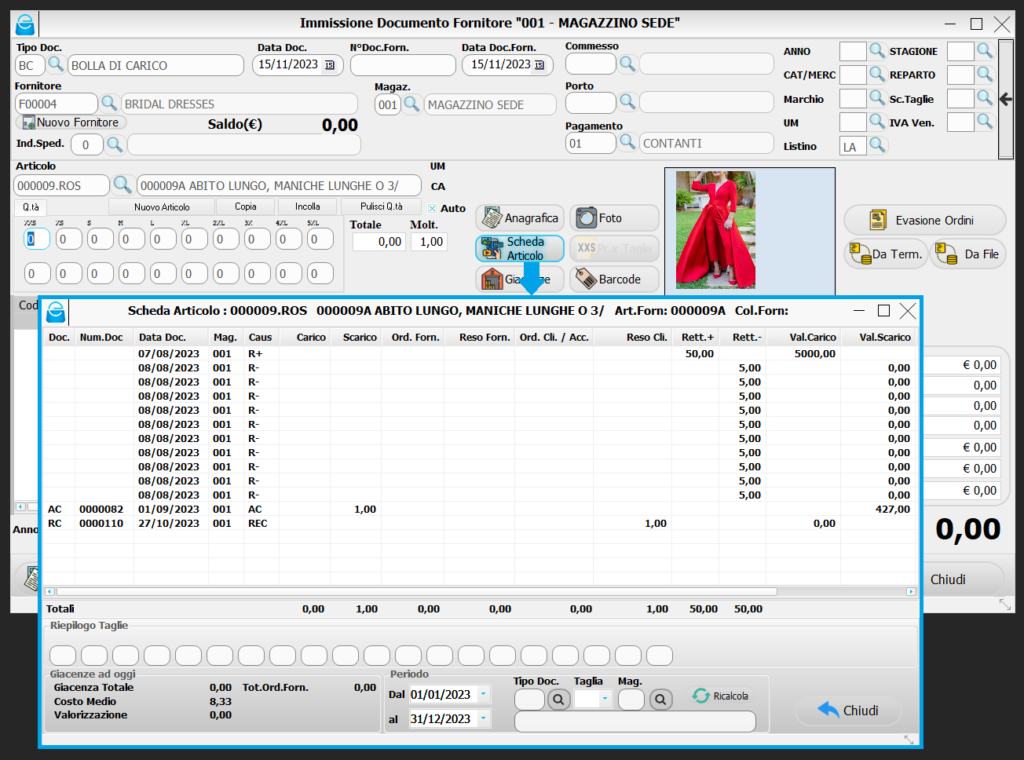
Con l’aggiornamento 6.7.2 del 15/11/23 abbiamo aggiunto 3 nuovi pulsanti nella →”Maschera Acquisti”:
- Pulsante Anagrafica
- Pulsante Foto
- Pulsante Scheda Articolo
Pulsante Anagrafica
Durante l’inserimento articoli in Doc. di Acquisto (Bolla, Ordine, Inventario ecc…) spesso è necessario accedere alla scheda di gestione articolo, magari per aggiornare i prezzi oppure per inserire una nuova variante. In questo caso dopo avere selezionato l’articolo dalla lente di ingrandimento, basta cliccare →”Pulsante Anagrafica” per accedere alla scheda →”Gestione Articoli” (dopo avere effettuato le modifiche cliccare →Registra), come in Fig.18.
Pulsante Foto
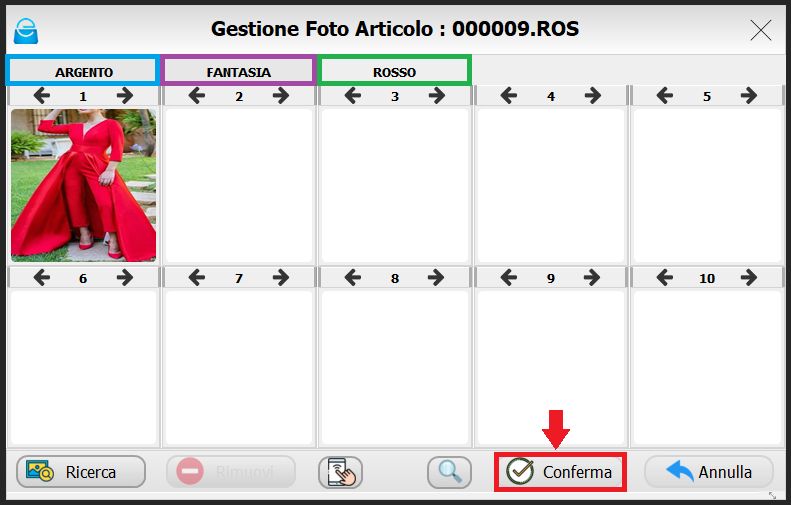
Può succedere inoltre che durante l’inserimento articoli in Doc. di Acquisto spesso è necessario aggiornare le foto degli articoli o aggiungerne altre. Dopo avere selezionato l’articolo dalla lente di ingrandimento, cliccando il →”Pulsante Foto” (Fig.19), si apre direttamente la maschera per l’inserimento foto, senza dover accedere alla scheda →”Gestione Articoli”. La nuova →Scheda di Gestione Foto Articolo (Fig.21) a differenza di quella precedente ha più cartelline, tante quante sono le varianti, attraverso le quali possiamo direttamente aggiungere le varie foto direttamente sotto la variante interessata.
Procedura:
- Cliccare sulla Cartellina della Variante interessata
- Cliccare sulla finestra numerata dove si vuole aggiungere e/o aggiornare una foto
- Cliccare sul pulsante →”Ricerca” per selezionare la foto da aggiungere (fare lo stesso per tutte le foto da aggiungere)
- Se necessario, spostarsi sulle varie altre cartelline corrispondenti alle varianti colori e ripetere le operazioni per aggiungere altre foto
- Infine cliccare sul pulsante →”Conferma”
Pulsante Scheda Articolo
Dopo avere selezionato l’articolo dalla lente di ingrandimento, cliccando il →”Pulsante Scheda Articolo” (Fig.20), si apre la →”Scheda Articolo”, dove sono elencati tutti i documenti in cui è stato movimentato l’articolo.
